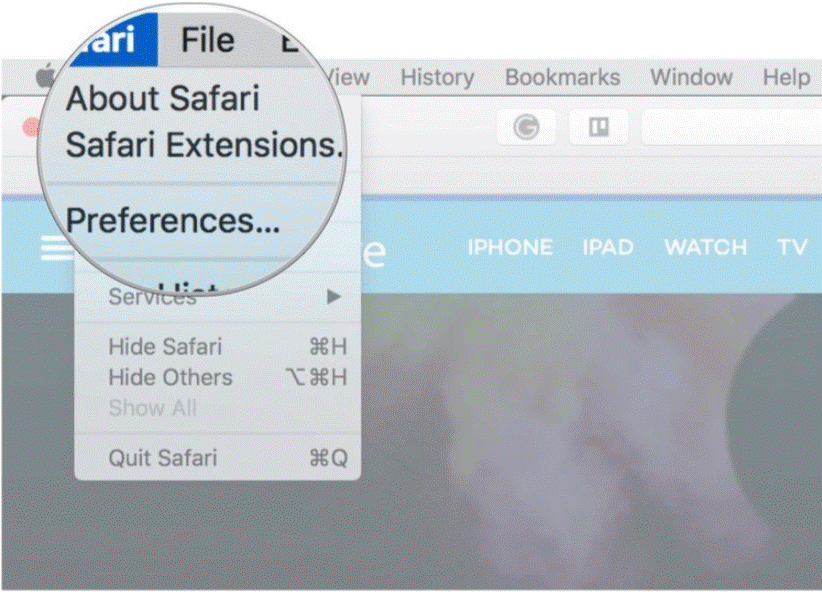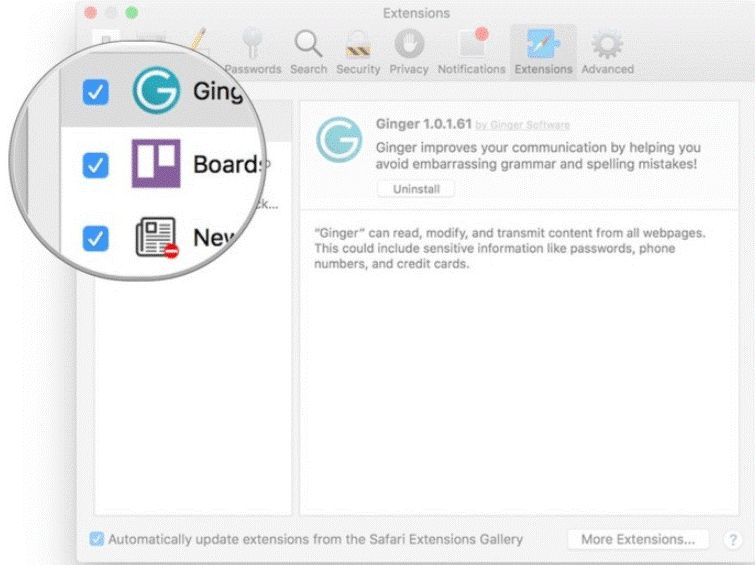Browserudvidelser bruges til at gøre din web-browsing-oplevelse glattere, og hvis du bruger Safari på en Mac-computer, kan du nemt få adgang til en masse udvidelser, såsom stavekontrol, VPN'er og mere. Hvis du ikke ved, hvordan du tilføjer udvidelser til Safari, så fortvivl ikke! Det hjælper vi dig med.
I dette indlæg har vi diskuteret, hvordan du tilføjer udvidelser til Safari og aktiverer installerede Safari-udvidelser. Læs videre!
Sådan tilføjer du udvidelser til Safari?
For nylig tilføjede Safari en ny funktion ved navn browserudvidelse, som hjælper dig med at integrere med apps, blokere annoncer og mange flere. Nå, der er tonsvis af supplerende udvidelser, som er nyttige til at booste din produktivitet, styrke din sikkerhed, holde dig opdateret med nyheder og holde dig med hele tiden. Vær dog opmærksom på, at udvidelser kan være gratis, men tjenesten og appen kan muligvis debitere dig for faciliteterne.
Trin 1: Indtast login-id og adgangskode for at låse din Mac op.
Trin 2: Naviger til Safari. Du kan få adgang til det fra Dock, eller du kan skrive Safari i Spotlight for hurtig adgang.
Trin 3: Nu skal du trykke Safari fra menulinjen, som er placeret øverst til venstre på din skærm.
Trin 4: Vælg Safari-udvidelser.
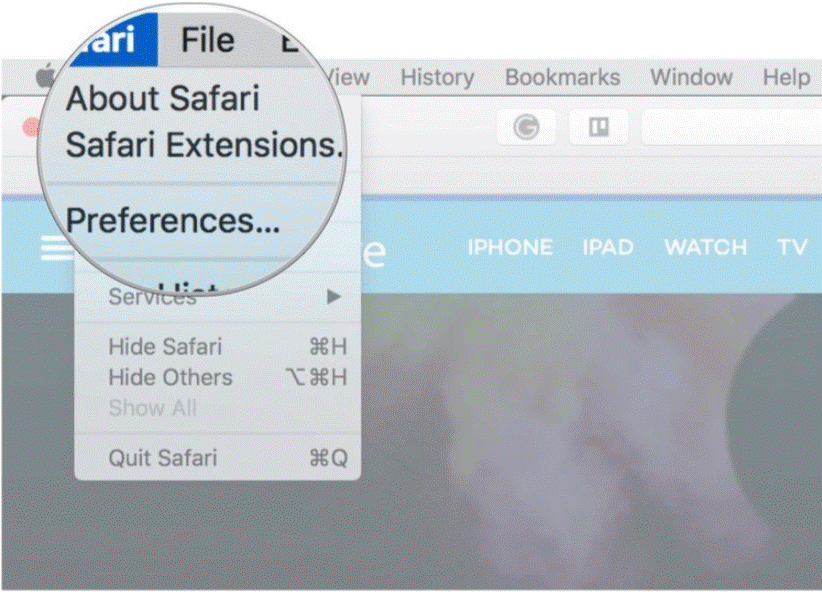
Kilde: iMore
Trin 5: Nu skal du finde en udvidelse, som du gerne vil installere på Mac. Alt du skal gøre er at skrive navnet på udvidelsen i søgefeltet og gå til Kategorier for at gennemse.
Trin 6: Tryk på knappen Installer nu.
Kilde: iMore
Nogle af udvidelserne har en knap til venstre på adresselinjen, som giver dig mulighed for hurtigt at installere udvidelsen. Du kan lede efter dem, få arbejdet gjort hurtigt og med lethed.
Se også:-
Hvorfor og hvordan man bruger privat browsing på... Uanset hvilket operativsystem du bruger, gemmer dine webbrowsere tonsvis af vigtig information, der er bedre at slette....
Sådan aktiverer du installerede Safari-udvidelser?
Når du har installeret Safari-udvidelsen, skal du aktivere den for at nyde tjenesterne. Det er ret nemt at aktivere installeret Safari-udvidelse. Følg trinene for at lære, hvordan du aktiverer installeret Safari-udvidelse.
Trin 1: Åbn Safari.
Trin 2: Gå til Safari-menulinjen fra øverste venstre hjørne af din skærm. Den er placeret ved siden af Apple-ikonet.
Trin 3: Vælg Præferencer.
Kilde: iMore
Trin 4: Vælg Udvidelser.
Trin 5: Nu skal du markere afkrydsningsfeltet ud for hver udvidelse, som du vil aktivere installeret safari-udvidelse for.
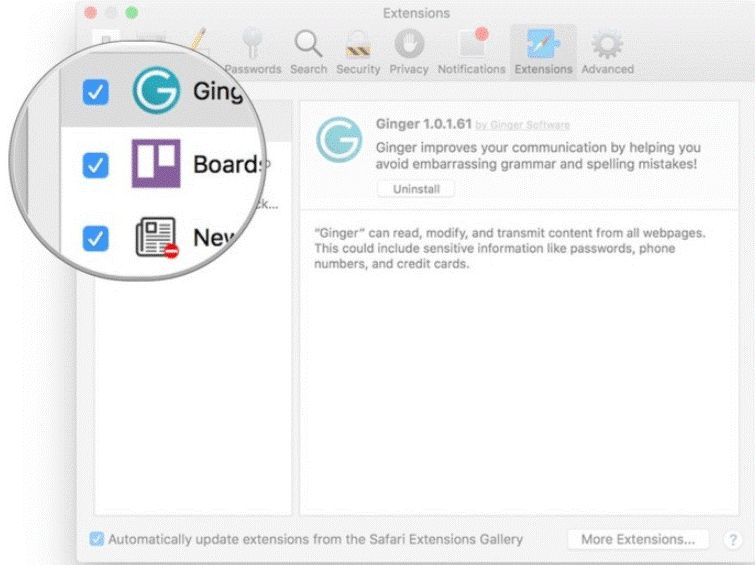
Kilde: iMore
Se også:-
Sådan repareres Safari bliver ved med at crashe på Mac... Det er mere end uheldigt, når du arbejder på Safari på noget vigtigt, og din Safari går ned. Vil...
Sådan deaktiverer du installerede Safari-udvidelser?
Hvis du ikke i stedet bruger udvidelsen, kan du altid deaktivere den og vende tilbage til normalen. Følg nedenstående trin for at deaktivere installeret Safari Extension.
Trin 1: Find Safari fra Spotlight og start den.
Trin 2: Klik på Safari fra øverste venstre hjørne af din skærm. Det er placeret ved siden af Apple-ikonet.
Trin 3: Vælg Præferencer
Trin 4: Hit Extensions.
Trin 5: Nu skal du fjerne markeringen i feltet ud for hver udvidelse, som du vil deaktivere installeret safari-udvidelse for.
Trin 6: Efter at have deaktiveret udvidelsen, kan du klikke på Afinstaller for at fjerne den fra din Safari.
Nu har du lært, hvordan du tilføjer en udvidelse til Safari, som giver dig mulighed for at tilføje vedvarende elementer til Safari, såsom menupunkter, kontroller, lokalt eller webbaseret indhold. Safari-udvidelsen kommer med mulighed for scripts, der justerer og ændrer indholdet, Safari præsenterer.